2007版cad安装教程详解
发布时间:2021年07月26日 16:50
cad由于操作简单功能完善拥有了大量的用户,使用cad可以制作各种图形,它能够满足工作中基本的制图要求,对于刚学习cad的人,可以任选一版进行学习,因为基本的操作是没有变化的,小编接下来分享的是2007版cad安装教程详解。
1、解压AutoCAD2007安装包,解压后进入文件夹。
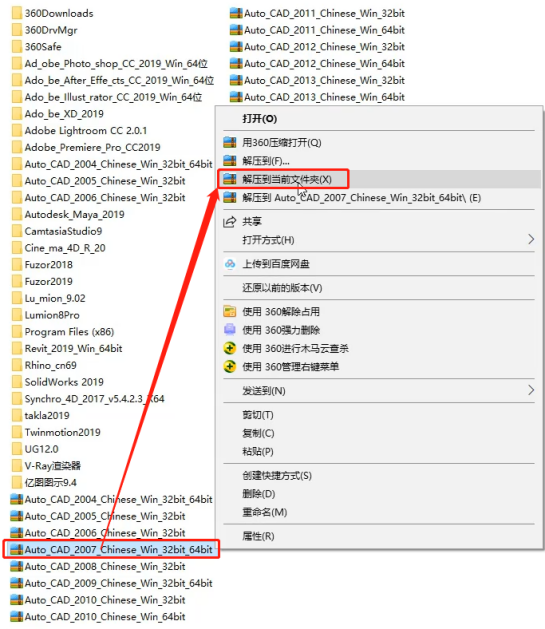
2:找到【安装图标acad】,双击开始安装。
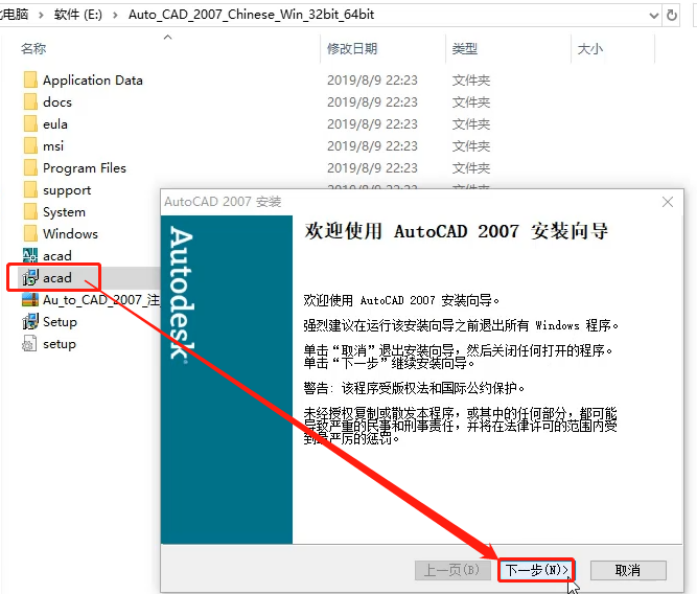
3:在弹出的【软件许可协议】中勾选【我接受】,点击下一步。
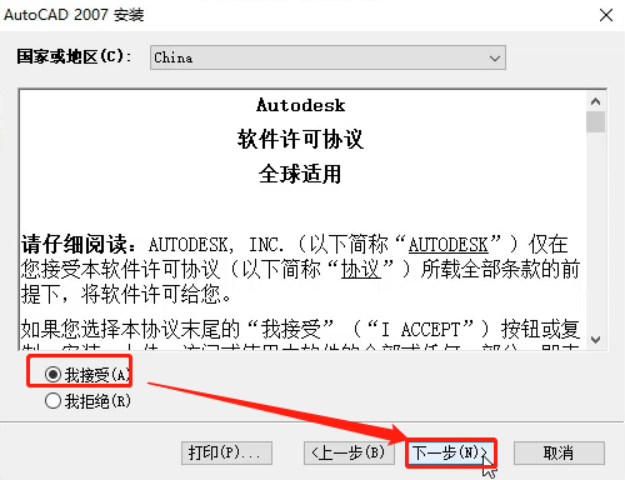
4:到需要填写序列号的页面中,输入序列号【111-11111111】,点击下一步。
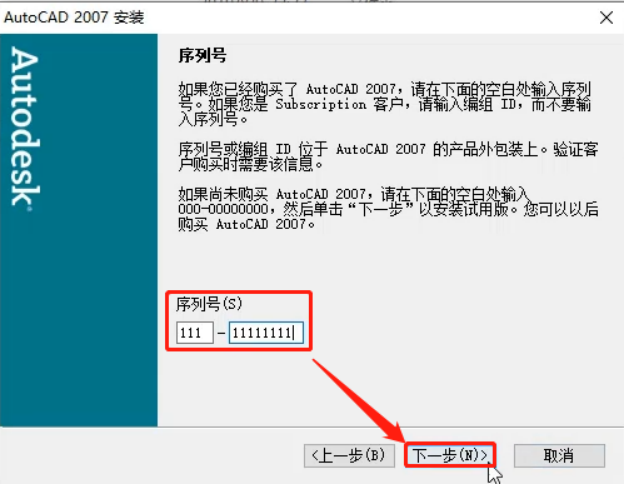
5:在【用户信息】页面中,姓名等内容可随意输入,点击下一步。
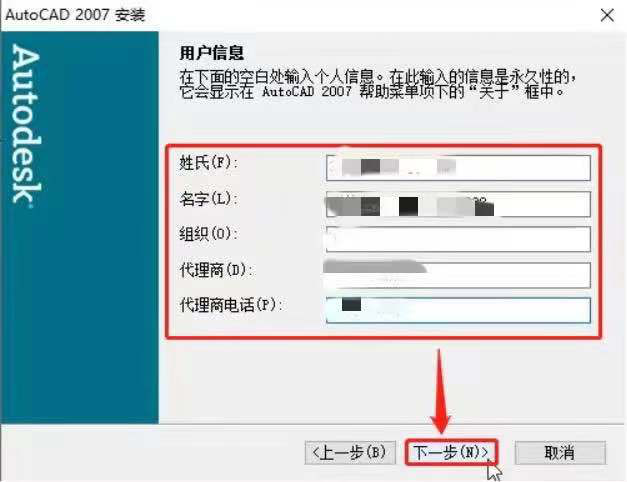
6:在【选择安装类型】页面中,选择【典型】,并点击下一步。
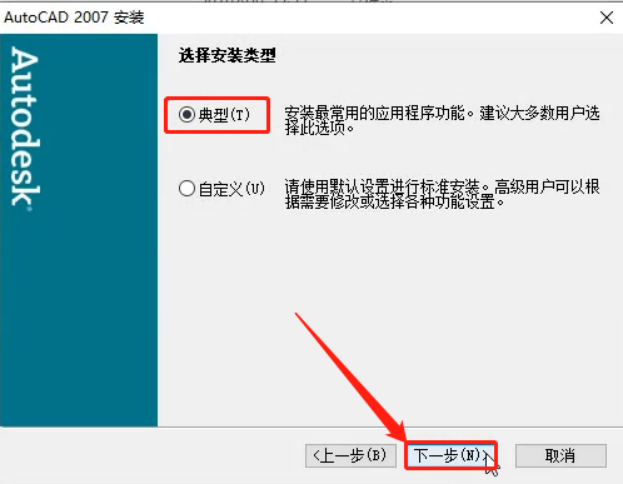
7:勾选需要安装的产品,点击下一步。
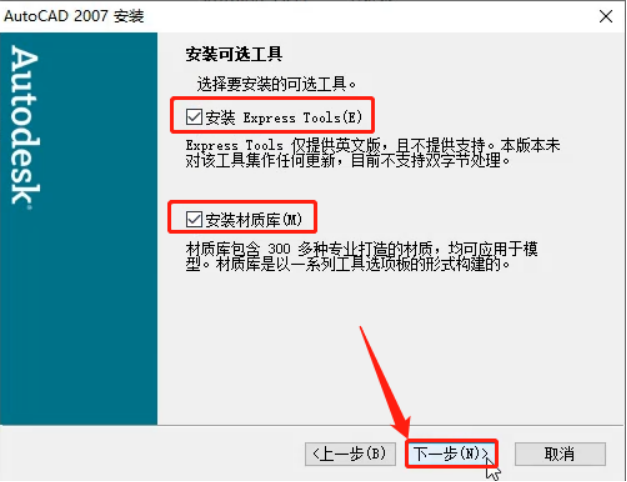
8:在选择【目标文件夹】页面,点击【浏览】,选择安装路径,点击下一步。
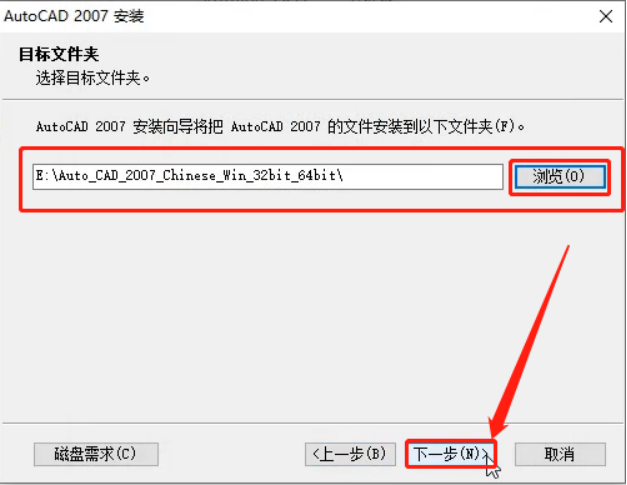
9:默认点击下一步;
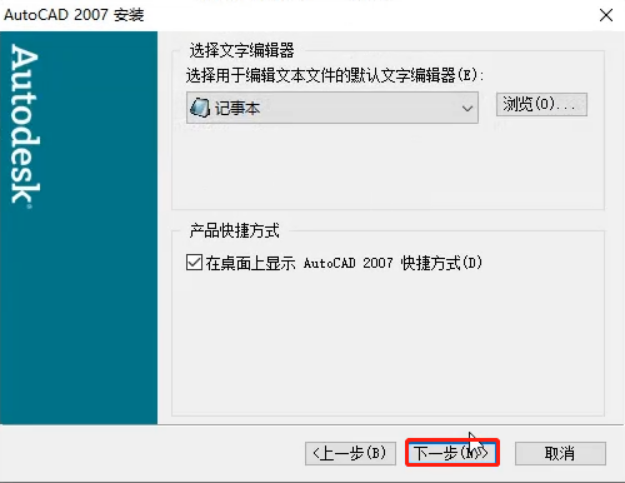
10:默认点击下一步,等待所有程序安装完成。
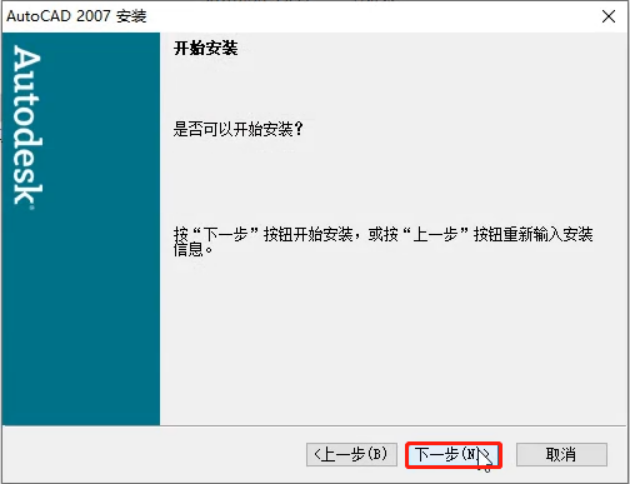
11:安装成功,点击【完成】;
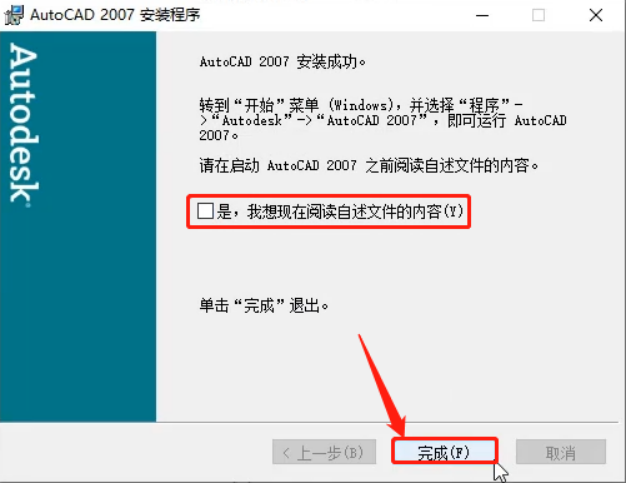
通过上边的操作,2007版cad就成功的安装完成了,cad随着软件技术的发展,版本进行了升级优化,新的版本在功能方面得到了很大的提高,安装好软件我们就可以开始学习了,在理解文字层面的知识,更多的还是要通操作去熟悉软件功能。我们一直提畅大家使用正版软件,能够保证软件的稳定应用。
本篇文章使用以下硬件型号:联想小新Air15;系统版本:win10;软件版本:cad2007。



